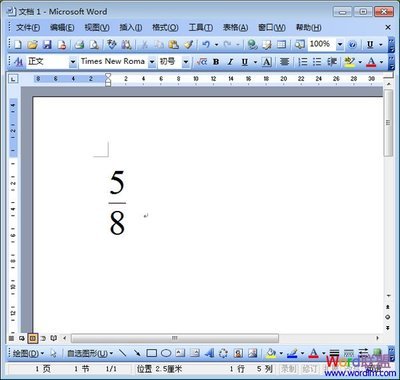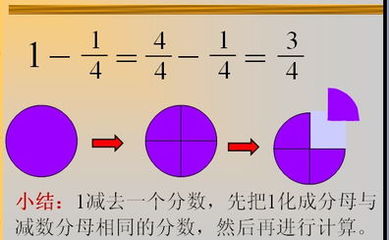发布时间:2018年04月27日 17:46:44分享人:枝上绵蛮来源:互联网14
数的分类_等第分数 -等第分数的分类及划分
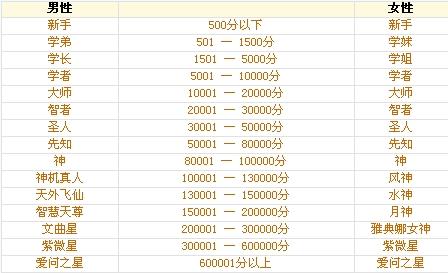
等第分数一般有两种:考试等第分数和考查等第分数 考试的等第分数是4分制:学生在修完一门功课后,参加会考,再将考试成绩转化成4分制,它的划分和相应的考试成绩的对应关系一般划分为:A―100―85分―优秀、B―85―65分―中、C―65―60分―合格、D―60以下―不合格;特殊情况下等第分数和考试成绩会视具体情况重新划分, 比如某学期物理课,由于试题的难度较大,成绩在85分以上的学生很少,60分以下却很多,这时的等第分数就会整体下沿,如将不合格人数控制在百分之十以内。等第分数调整为:A―75分、B―75―55分、C―55―45分、D―45分以下。
考查课的等第分数是2分制:其划分情况及代号是 P―合格E―不合格
爱华网本文地址 » http://www.aihuau.com/a/8103210103/11883.html
更多阅读

excel怎么打分数——简介excel是经常处理数据的工具,我想有些朋友可能也需要在excel怎么打分数,那么这个excel可以和word一样打出上下结构的那种分数吗,事实上excel不可以打出那样的效果,不过我们可以通过其他方式实现,下面看下具体的实
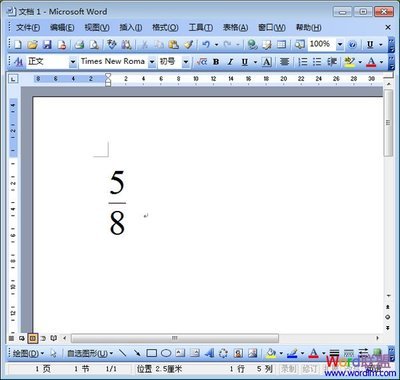
word怎么打分数——简介不少数学老师在电子备课和制作和打印试卷时为在Word中输入分数而苦恼,现在经过我的多次尝试,推荐一种word打分数的快捷方法。word怎么打分数——方法/步骤word怎么打分数 1、按“Ctrl+F9”组合键,出现灰底的大

wps怎么打分数——简介 WPS是我们常用的一种办公软件,我们经常用来编辑文档,在编辑文档的时候,我们会需要输入分数,那么WPS怎么打分数呢?如果我们用“/”符号呢。往往不是很符合阅读习惯,因为在我们习惯中分数线都是横线。下面给大家详细
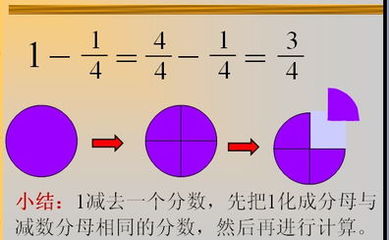
分数加减法的简单形式——简介 分数加、减法是小学生应该掌握的基础方法之一,是分数简便方法的前提条件,更是解决生活中有关分数问题的基础,所以学好分数加减法至关重要。分数加减法的简单形式——工具/原料纸、笔。分数加减法
这里介绍一种实现方法来再word中输入分数word中如何输入分数——步骤/方法word中如何输入分数 1、把光标移到须要输入分数的地方,选择word菜单“插入”→“域”。 word中如何输入分数 2、在出现的窗口中选“域名”窗格中的“Eq” 项,
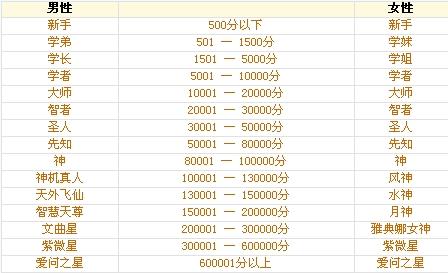
 爱华网
爱华网